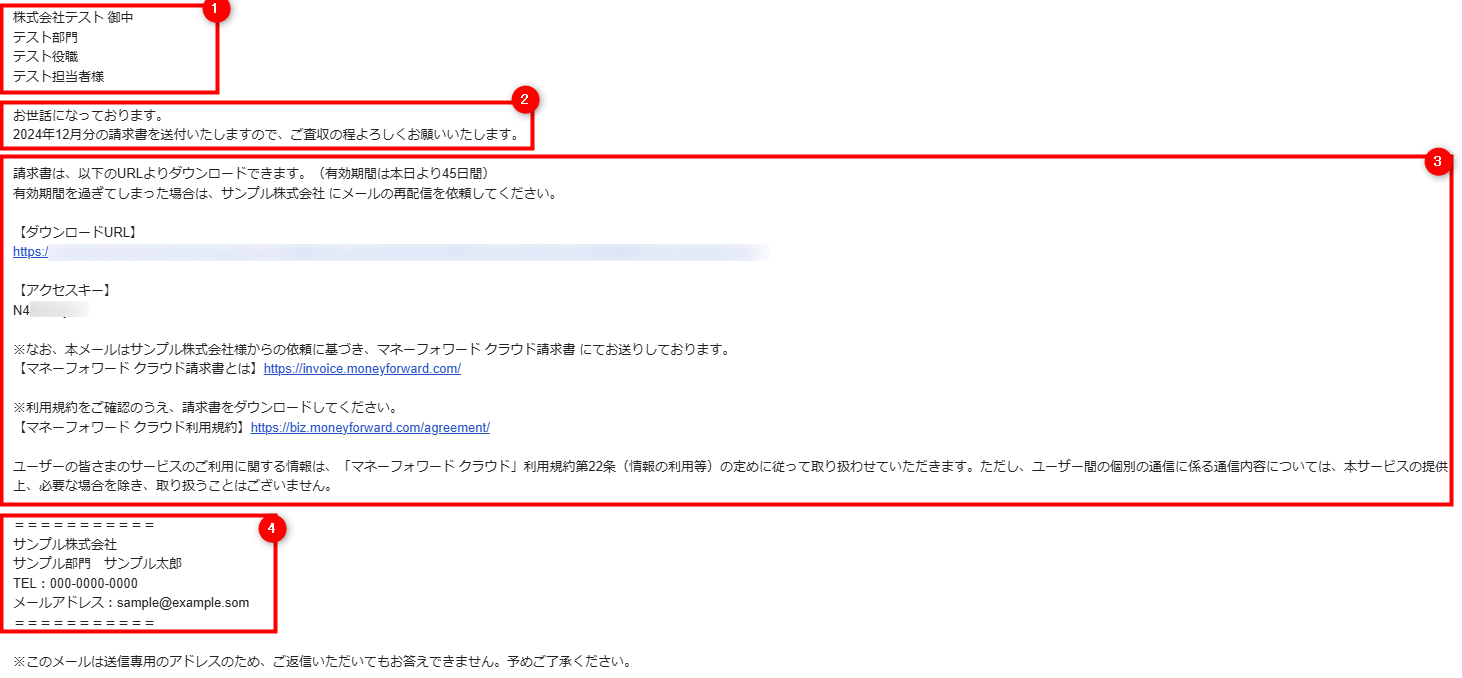概要
このガイドでは、帳票のメール送信時に入力する件名や本文を事前に設定する方法についてご説明します。
- 本ガイドでは請求書を例に説明していますが、その他の帳票でも操作方法は同一です。
- 「メール送信」機能の操作方法についてはこちらのガイドをご参照ください。
対象ページ
対象のお客さま
マネーフォワード クラウド請求書をご利用中のお客さま
目次
メール定型文の設定方法
- サービス画面の右上にある歯車のアイコンをクリックし、「帳票設定」を選択します。
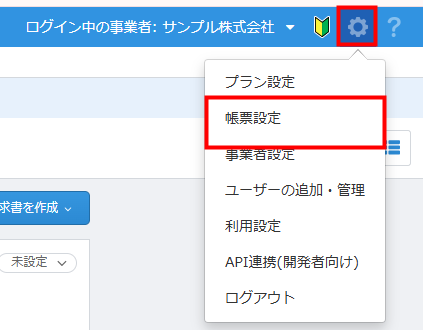
- 「帳票設定」画面の「メール」をクリックし、「メール定型文」を選択します。
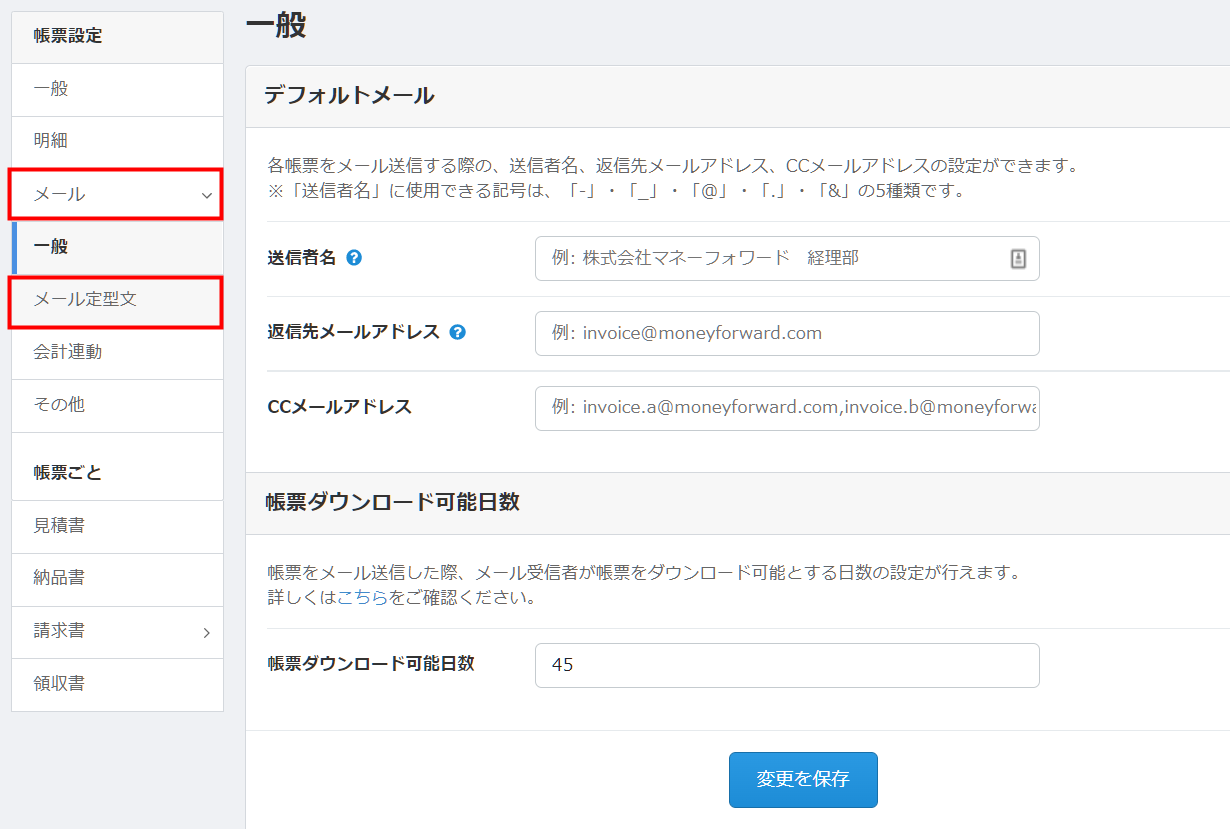
- 「定型文の新規追加」で「タイトル」や「本文」等を入力し、「登録する」をクリックします。
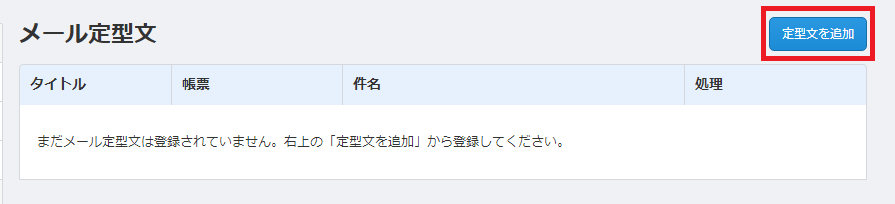
- タイトルや本文などを入力し、「登録する」をクリックすると、定型文の設定が完了します。
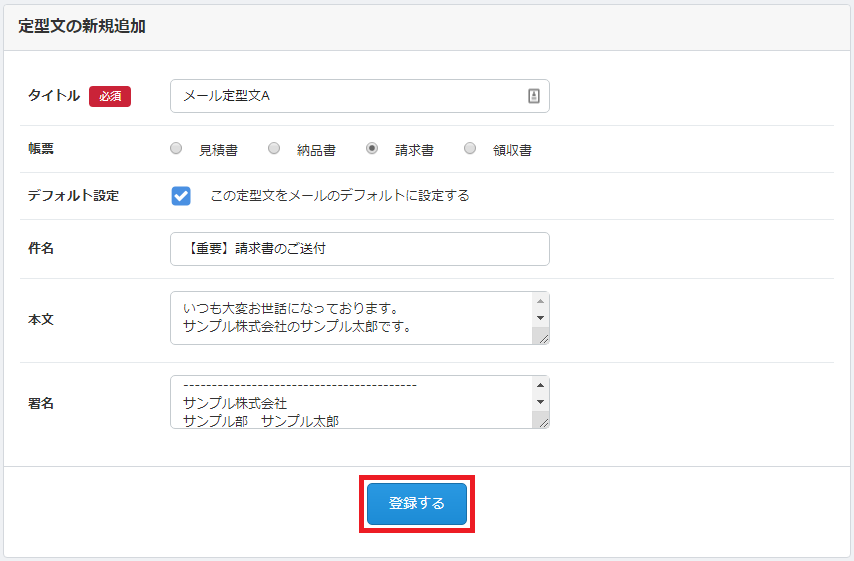
作成した帳票をメールで送信する方法は、以下のガイドをご参照ください。
帳票をメール送信する方法
帳票をメール送信する方法
各項目の詳細
メールの定型文として設定できる項目の詳細は、以下のとおりです。
| 項目名 | 備考 |
|---|---|
| タイトル | 定型文のタイトルを全角・半角に関わらず50字以内で設定します。 定型文を判別できるようなタイトルを入力してください。 |
| 帳票 | どの種類の帳票に使用する定型文かを設定します。 「請求書」「見積書」「納品書」「領収書」のいずれかを選択できます。 |
| デフォルトにする | 「デフォルトにする」にチェックを入れると、該当の定型文がメール送信時の送付画面に初期値として反映します。 各種帳票に設定できるデフォルトの定型文は1つのみです。 |
| 件名 | 定型文として登録するメールの件名を半角・全角に関わらず40字以内で設定できます。 |
| 本文 | 定型文として登録するメールの本文を半角・全角に関わらず650字以内で設定できます。 |
| 署名 | 定型文として登録するメールの署名を半角・全角に関わらず500字以内で設定できます。 |
メール本文の構成
| 番号 | 詳細 |
|---|---|
| ① | 帳票に記載されている取引先情報が自動的に反映します。 |
| ② | 「メール定型文」画面で定型文として登録したメールの本文が反映します。 |
| ③ | 取引先が帳票をダウンロードできるURLが必ず挿入されます。 取引先が帳票をダウンロードするためのURLと、ダウンロード操作の説明やクラウド請求書の説明が自動で記載されます。 アクセスキーを設定している場合は、アクセスキーも表示されます。アクセスキーについてはこちらのガイドをご参照ください。 |
| ④ | メール定型文設定で登録した署名が反映されます。 |
<ご注意>
現状、③の文章は事前に変更・削除できません。
③の文章を変更・削除する場合は、メール送信時の画面で1件ずつ操作してください。
現状、③の文章は事前に変更・削除できません。
③の文章を変更・削除する場合は、メール送信時の画面で1件ずつ操作してください。
更新日:2025年10月07日
※本サポートサイトは、マネーフォワード クラウドの操作方法等の案内を目的としており、法律的またはその他アドバイスの提供を目的としたものではありません。当社は本サイトに記載している内容の正確性・妥当性の確保に努めておりますが、実際のご利用にあたっては、個別の事情を適宜専門家に相談するなど、ご自身の判断でご利用ください。
このページで、お客さまの疑問は解決しましたか?
評価をご入力いただき、ご協力ありがとうございました。
頂いた内容は、当サイトのコンテンツの内容改善のためにのみ使用いたします。


よく見られているガイド
- ロゴ・印影の設定方法帳票設定
- 送付元情報の設定方法帳票設定